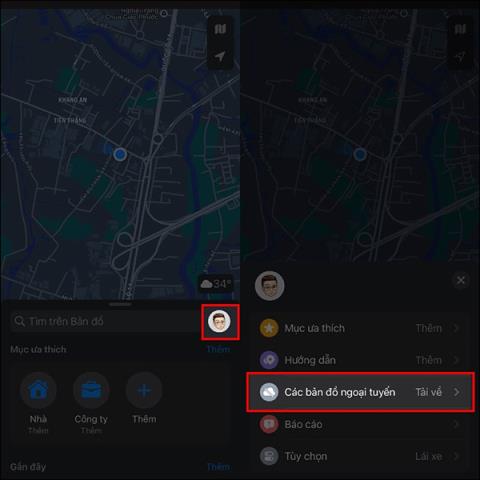iOS 17 har möjlighet att ladda ner offlinekartor på Apple Maps så att du enkelt kan söka upp vägbeskrivningar när du inte kan ansluta till internet. Då kan du enkelt söka efter platser på kartan utan att behöva en internetanslutning. Så den här offlinekartfunktionen på Apple Maps är ganska lik offlinekartfunktionen på Google Maps . Användare behöver bara ladda ner kartan när de är anslutna för att använda offline. Artikeln nedan hjälper dig att ladda ner offlinekartor på Apple Maps.
Instruktioner för att ladda ner offlinekartor på Apple Maps
Steg 1:
Öppna Apple Maps-appen och klicka sedan på din kontoavatar . För att visa alternativen för programmet, klicka på alternativet Offlinekartor .

Steg 2:
När användarna byter till det nya gränssnittet klickar de på Ladda ner ny karta för att ladda ner kartan på Google Maps. Visa nu kartan så att användaren kan välja platsen och området där du vill ladda ner kartan. Du kan klicka på knappen Min plats för att ladda ner kartan nära dig eller klicka för att hitta den adress du vill ha.
Vi kan justera storleken på kartområdet du vill ladda ner för att göra det lättare att se. Efter redigering klickar du på knappen Ladda ner för att spara.

Så när du inte använder WiFi eller data på din telefon, öppna bara den här offlinekartan för att söka efter platser som du tidigare sparat.